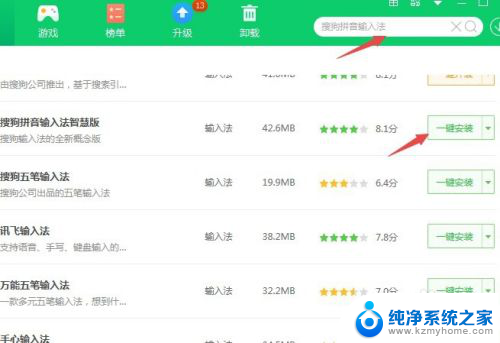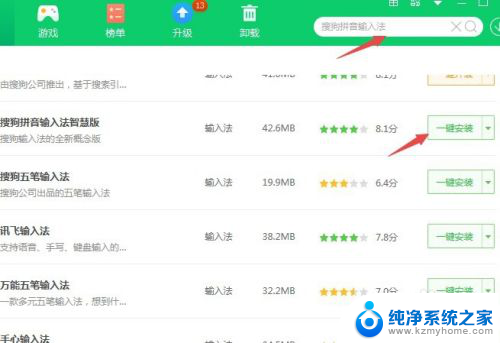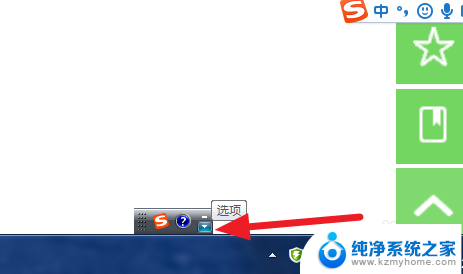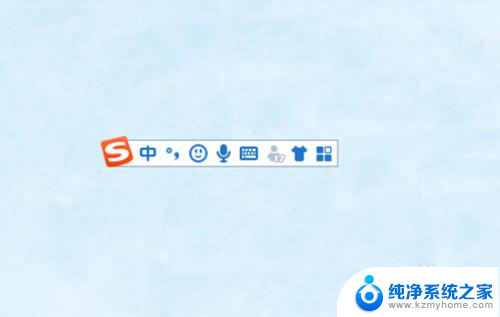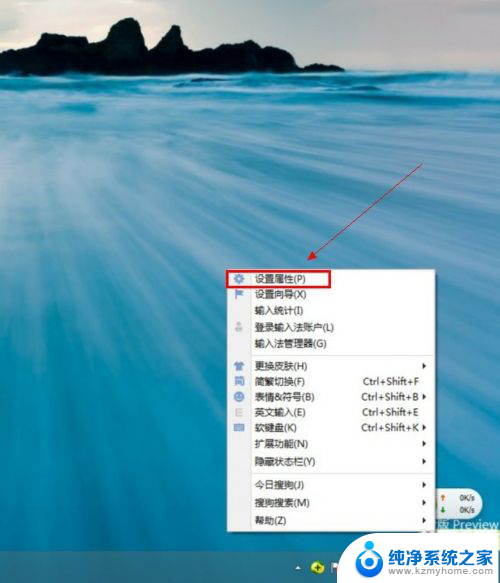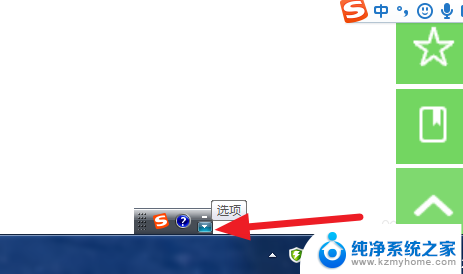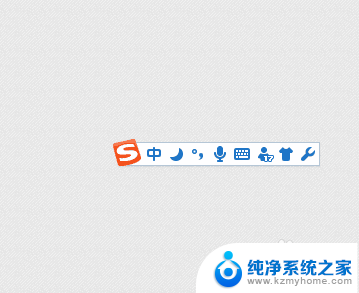电脑上输入法怎么设置搜狗输入法 电脑怎样设置搜狗输入法为默认输入法
更新时间:2024-02-19 11:03:45作者:xiaoliu
随着电脑在我们生活中的普及,输入法的选择也变得越来越重要,而搜狗输入法作为一款功能强大且用户友好的输入法软件,备受广大用户的喜爱。如何在电脑上设置搜狗输入法并将其设为默认输入法呢?下面将为大家详细介绍。无论是方便的拼音输入,还是智能的词库补全,搜狗输入法都能帮助用户提高输入速度和准确性。让我们一起来了解一下吧!
方法如下:
1方法一,双击打开我的电脑,点击“设置”按钮。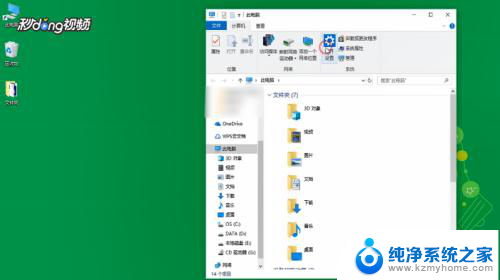 2在弹出的界面中,选择“时间和语言”选项,再点击左侧的“区域和语言”选项。
2在弹出的界面中,选择“时间和语言”选项,再点击左侧的“区域和语言”选项。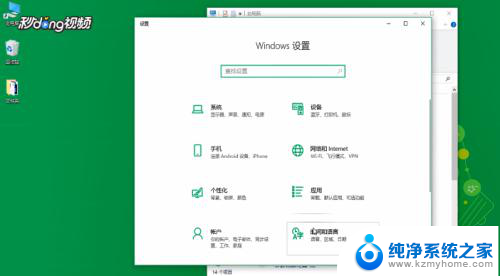 3找到并进入高级键盘设置。
3找到并进入高级键盘设置。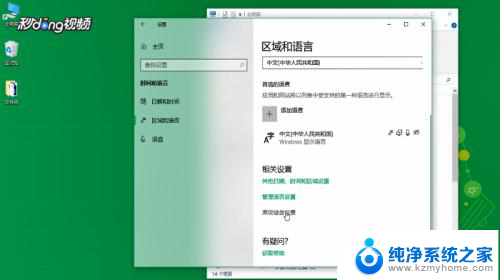 4在替代默认输入法中,选择搜狗输入法即可。
4在替代默认输入法中,选择搜狗输入法即可。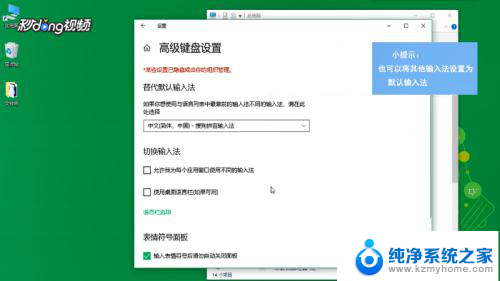 5方法二,单击右下角输入法图标。选择语言首选项,下拉页面找到并进入高级键盘设置,在替代默认输入法中选择搜狗输入法。
5方法二,单击右下角输入法图标。选择语言首选项,下拉页面找到并进入高级键盘设置,在替代默认输入法中选择搜狗输入法。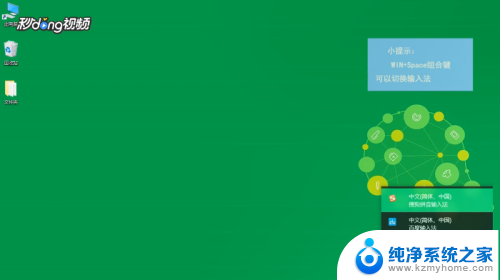
以上就是电脑上输入法的设置方法,如果遇到这种情况,您可以按照以上步骤来解决,希望这些方法能对您有所帮助。